「売上構成比を分かりやすく見せたい」「アンケート結果の割合を視覚的に表現したい」「予算配分を一目で理解してもらいたい」
プレゼンテーションや資料作成をしていると、このように割合や構成比を効果的に表現したい場面がよくあります。数字だけの表では伝わりにくい情報も、円グラフ(パイチャート)を使うことで直感的に理解してもらえるようになります。
PowerPointには円グラフを簡単に作成できる機能が豊富に用意されており、プロフェッショナルな見た目のグラフを短時間で作成できます。しかし、「操作方法が分からない」「作ったグラフが見づらい」「データの入力方法に迷う」といった悩みを抱える方も多いでしょう。
この記事では、PowerPointで円グラフを作成する基本操作から、見やすいデザインにするためのカスタマイズ方法、よくあるトラブルの解決法まで詳しく解説します。円グラフ作成をマスターして、聞き手に伝わりやすい効果的なプレゼンテーションを作成しましょう。
円グラフの基本知識と活用場面

まず、円グラフの特徴と効果的な使用場面を理解しましょう。
円グラフの特徴とメリット
視覚的な理解のしやすさ
全体に対する割合の把握
- 円全体を100%として認識しやすい
- 各項目の相対的な大きさが一目で分かる
- 数値を読まなくても大まかな比率を理解できる
比較の容易さ
- 最大項目と最小項目の差が明確
- 似通った値の項目でも区別可能
- 多数の項目を同時に比較できる
印象に残りやすい表現
色による区別
- 項目ごとの色分けで記憶に定着
- 企業カラーやブランドカラーとの連携
- 重要度に応じた色の強弱表現
シンプルで洗練された外観
- プロフェッショナルな印象を与える
- レイアウトに馴染みやすいデザイン
- 他の要素との調和を保ちやすい
円グラフが効果的な場面
ビジネスシーンでの活用
売上・収益分析
例:商品別売上構成比
・商品A:45%(主力商品)
・商品B:30%(成長商品)
・商品C:15%(新商品)
・その他:10%(既存商品群)
効果:
・主力商品の位置づけが明確
・商品戦略の方向性を視覚化
・投資配分の根拠を提示
市場シェア分析
- 自社と競合他社の位置関係
- 市場での存在感の可視化
- 成長機会の特定
予算配分・費用構成
- 部門別予算の割り当て
- 費用項目の優先順位
- 資源配分の最適化検討
マーケティング・調査での活用
顧客分析
例:年代別顧客構成
・20代:25%
・30代:35%(メインターゲット)
・40代:25%
・50代以上:15%
マーケティング効果:
・ターゲット層の明確化
・広告戦略の最適化
・商品開発の方向性決定
アンケート結果の可視化
- 満足度調査の結果表示
- 選択肢型質問の回答分布
- 意識調査の傾向把握
教育・研修での活用
学習成果の表示
- テスト結果の分布
- 理解度レベルの構成
- 改善が必要な分野の特定
参加者属性の把握
- 経験年数の分布
- 職種別の参加状況
- 地域別の参加比率
円グラフが適さない場面
注意すべき使用制限
項目数が多すぎる場合
- 7項目以上は視認性が悪化
- 小さなセグメントが読み取り困難
- 棒グラフや表の方が適切
時系列データの表示
- 変化の推移が把握しづらい
- 折れ線グラフの方が効果的
- トレンド分析には不向き
正確な数値比較が必要な場合
- 微細な差の識別が困難
- 数値表やグラフとの併用が推奨
- 精密な分析には限界あり
PowerPointでの円グラフ作成手順
PowerPointで円グラフを作成する詳細な手順を説明します。
基本的な作成ステップ
ステップ1:グラフ挿入の開始
リボンメニューからのアクセス
- 上部リボンの「挿入」タブをクリック
- 「図」グループ内の「グラフ」ボタンを選択
- 「グラフの挿入」ダイアログが表示される
グラフ種類の選択
- 左側のカテゴリから「円」を選択
- 右側に表示される円グラフの種類を確認:
- 2-D円:標準的な平面円グラフ
- 3-D円:立体的な表現
- 2-Dドーナツ:中央が空いた円グラフ
- 3-Dドーナツ:立体的なドーナツ型
- 適切な種類を選択して「OK」をクリック
ステップ2:データの入力と編集
Excelデータシートの表示
- グラフ挿入後、自動的にExcelワークシートが開く
- サンプルデータが表示される
- このデータを実際の値に置き換える
データ入力の基本
データ構造例:
A列 B列
1 項目名 値
2 商品A 45
3 商品B 30
4 商品C 15
5 その他 10
データ入力のポイント
- A列(項目名):グラフに表示される項目の名称
- B列(値):各項目の数値(割合計算は自動)
- 不要な行は削除:空白行があるとグラフが正しく表示されない
- 数値の確認:合計が意図した値になっているか確認
ステップ3:データ範囲の調整
範囲の変更方法
- グラフを選択した状態で「グラフツール」タブを確認
- 「デザイン」タブ→「データの選択」をクリック
- 「データソースの選択」ダイアログが表示
- 必要に応じて範囲を調整
範囲調整のケース
- データ行の追加・削除
- 項目名の変更
- 数値の修正
- 新しいデータソースへの変更
データ入力のベストプラクティス
効果的なデータ構成
項目の整理方法
- 重要度順での並び替え
- 最も重要な項目を最初に配置
- 視覚的に目立つ位置に配置
- 論理的なグループ化
- 関連する項目を隣接配置
- 「その他」項目は最後に配置
- 適切な粒度の設定
- 細かすぎる分類の統合
- 意味のある単位での集約
数値の扱い方
推奨されるデータ形式:
・整数値:45, 30, 15, 10
・小数値:45.5, 30.2, 15.1, 9.2
・パーセント:自動計算されるため不要
避けるべき形式:
・文字列:「45%」「約30」
・空白セル:予期しない表示
・負の値:円グラフでは表現不可
データ品質の確認
入力チェック項目
- [ ] 数値が正しく入力されている
- [ ] 項目名に誤字・脱字がない
- [ ] 合計値が想定範囲内
- [ ] 空白行や不要なデータがない
- [ ] 文字化けや特殊文字がない
デザインカスタマイズとスタイル設定
円グラフを見やすく効果的にするためのデザイン調整方法を説明します。
色とスタイルの設定
基本的な色変更
テーマカラーの活用
- グラフを選択して「グラフツール」→「デザイン」タブ
- 「グラフのスタイル」グループで配色を選択
- PowerPointテーマと調和した色が自動適用
個別色の設定
- 変更したいセグメントをクリックして選択
- 右クリック→「データ要素の書式設定」
- 「塗りつぶし」タブで色を個別設定
- 企業カラーやブランドカラーの適用
効果的な色選択の指針
視認性重視の配色
推奨配色パターン:
1. 寒色系統一:青系のグラデーション
2. 暖色系統一:赤・オレンジ系統
3. コントラスト重視:明度差を大きく
4. 企業色ベース:メインカラー+補色
避けるべき配色:
・似通った色の多用
・蛍光色など目に刺激的な色
・印刷時に区別困難な色
・文化的にネガティブな色
意味のある色使い
- 赤:重要・緊急・警告
- 青:安定・信頼・冷静
- 緑:成長・安全・自然
- 黄:注意・明るい・目立つ
- グレー:中立・その他・背景
ラベルとデータ表示の最適化
データラベルの追加と設定
基本的なラベル追加
- グラフを右クリック→「データラベルの追加」
- または「グラフツール」→「デザイン」→「グラフ要素を追加」
- 「データラベル」→「その他のデータラベルオプション」
ラベル表示内容の選択
表示可能な情報:
・値:実際の数値
・パーセンテージ:構成比率
・分類名:項目名
・系列名:グラフタイトル
・引き出し線:ラベルと接続
推奨組み合わせ:
・項目名 + パーセンテージ
・パーセンテージ + 値
・項目名のみ(シンプル重視)
ラベル位置の最適化
配置オプション
- 「データラベルの書式設定」で位置を選択:
- 中央:セグメント内の中心
- 内側(端):セグメント内の端
- 外側(端):セグメント外側
- データの吹き出し:引き出し線付き
- 読みやすさを重視した選択:
- 大きなセグメント:中央配置
- 小さなセグメント:外側配置
- 重複回避:引き出し線使用
3D効果と特殊スタイル
3D円グラフの活用
3D効果の設定
- グラフの種類を「3-D円」に変更
- 「グラフツール」→「書式」→「図形の効果」
- 角度・照明・材質の調整
3D効果使用時の注意点
- 正確な比率が読み取りにくくなる
- 印刷時の見栄えが変わる可能性
- アクセシビリティへの配慮が必要
ドーナツグラフの活用
中央空白部分の活用
効果的な使用方法:
・総計値の表示
・グラフタイトルの配置
・重要指標の強調
・ブランドロゴの配置
設定手順:
1. グラフ種類を「ドーナツ」に変更
2. 中央にテキストボックスを配置
3. 適切なフォントとサイズで情報を追加
グラフサイズとレイアウト
適切なサイズ設定
スライド内での配置
- 標準サイズ:スライドの1/3〜1/2程度
- 詳細重視:スライドの2/3程度まで拡大可能
- 他要素との調和:テキストや画像とのバランス
縦横比の保持
- グラフを選択してコーナーハンドルをドラッグ
- Shiftキーを押しながらリサイズで比率保持
- 「グラフツール」→「書式」→「サイズ」で数値指定
実践的な活用例とケーススタディ
様々なビジネスシーンでの円グラフ活用例を紹介します。
売上分析での活用
商品別売上構成の可視化
データ設定例
商品カテゴリ別売上構成(2024年Q3)
・スマートフォン:40%(2億円)
・タブレット:25%(1.25億円)
・ノートPC:20%(1億円)
・アクセサリ:10%(0.5億円)
・その他:5%(0.25億円)
プレゼンテーション効果:
・主力商品の明確化
・成長分野の特定
・投資優先順位の可視化
デザインのポイント
- 主力商品を目立つ色で強調
- パーセンテージと金額を併記
- 「その他」は控えめな色で統一感を保持
地域別売上分析
複数円グラフでの比較表示
- 年度別やエリア別の円グラフを並列配置
- 変化の傾向を視覚的に比較
- 統一された色使いで一貫性を保持
マーケティング調査での活用
顧客満足度調査結果
アンケート結果の効果的表示
満足度調査結果(回答者数:1,000名)
・非常に満足:35%
・満足:40%
・普通:15%
・不満:8%
・非常に不満:2%
色使いの戦略:
・満足系:緑・青系の安心色
・普通:黄色系の中間色
・不満系:オレンジ・赤系の警告色
ターゲット層分析
年代別・性別構成の表示
- 複数の円グラフで多角的分析
- ドーナツグラフで階層情報表示
- 色分けによる属性の明確化
財務・予算管理での活用
費用構成分析
部門別予算配分
年間予算配分(総額:10億円)
・人件費:50%(5億円)
・設備投資:20%(2億円)
・マーケティング:15%(1.5億円)
・研究開発:10%(1億円)
・その他運営費:5%(0.5億円)
経営判断への活用:
・予算バランスの適切性確認
・削減可能領域の特定
・投資効果の評価基準
プロジェクト管理での活用
進捗状況の可視化
作業完了状況の表示
- 完了・進行中・未着手の割合
- マイルストーン別の達成状況
- リスク要因の分布分析
リソース配分の可視化
人員配置やスキル分布
- 経験年数別の人員構成
- スキルレベル別の分布
- プロジェクト別の工数配分
よくあるトラブルと解決方法
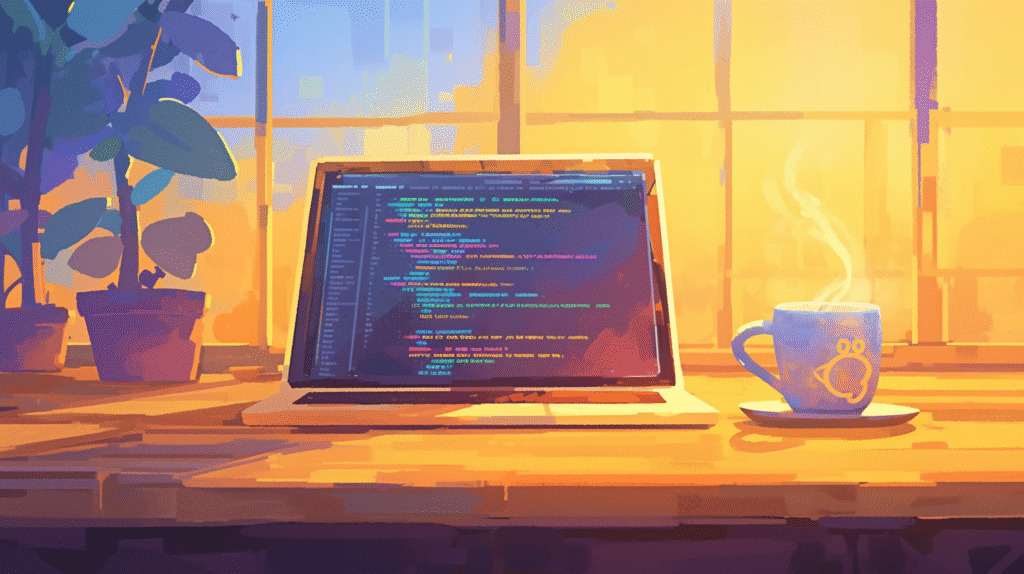
円グラフ作成時によく発生する問題とその解決策を説明します。
データ関連の問題
グラフが正しく表示されない
問題1:空白のグラフが表示される
原因と対処法
- データ入力の確認
- 数値データが正しく入力されているか
- 文字列ではなく数値形式になっているか
- 空白セルが含まれていないか
- データ範囲の確認
- 「データの選択」で範囲が正しく設定されているか
- 不要な行や列が含まれていないか
問題2:項目名が表示されない
解決手順
- データシートでの項目名確認
- 「データラベル」の設定確認
- 文字化けや特殊文字の除去
パーセンテージが合計100%にならない
原因別対処法
数値の四捨五入による誤差
対処方法:
1. 小数点以下の桁数調整
2. 最大項目での調整値吸収
3. 注釈での説明追加
例:
「四捨五入の関係で合計が100%にならない場合があります」
データ入力ミス
- 各項目の数値再確認
- 計算式による検証
- 元データとの照合
デザイン関連の問題
色が見分けにくい
問題:似たような色で区別困難
解決策
- コントラストの強化
- 明度差を大きくする
- 彩度の調整
- 補色関係の活用
- パターンの併用
- ハッチングやテクスチャ
- 境界線の太さ変更
- 透明度の調整
文字が読めない・重なる
ラベル表示の最適化
- フォントサイズの調整
- ラベル位置の変更
- 引き出し線の活用
- 不要な情報の削除
印刷・表示の問題
印刷時の色が異なる
カラー設定の調整
- CMYK色空間への変換確認
- 印刷プレビューでの事前確認
- プリンター設定の最適化
異なる環境での表示崩れ
互換性の確保
- 標準フォントの使用
- 画像として貼り付け
- PDF形式での保存
パフォーマンスの問題
ファイルサイズが大きくなる
最適化手順
- 不要なデータの削除
- グラフの簡素化
- 画像の圧縮
- 埋め込みオブジェクトの整理
高度な活用テクニック
より効果的で印象的な円グラフを作成するための応用技術を紹介します。
アニメーション効果の追加
段階的表示アニメーション
セグメント別登場演出
- グラフを選択して「アニメーション」タブ
- 「ワイプ」または「ホイール」効果を選択
- 「効果のオプション」で「系列別」を設定
- 各セグメントが順次表示される
効果的な使用場面
- プレゼンテーション中の説明順序
- 重要項目の段階的強調
- ストーリー性のある展開
強調アニメーション
特定セグメントの強調
- 重要なセグメントに「パルス」効果
- 色変化による注意喚起
- 拡大・縮小での印象付け
インタラクティブ要素
ハイパーリンク付きセグメント
詳細情報への誘導
- 各セグメントにハイパーリンクを設定
- 詳細説明スライドへジャンプ
- 関連資料への接続
トリガーアニメーション
クリック連動型の情報表示
- セグメントクリックで詳細情報表示
- 関連データの動的更新
- 質疑応答セクションでの活用
複合グラフとの連携
円グラフ + 棒グラフ
多角的なデータ分析
組み合わせ例:
・円グラフ:市場シェア構成
・棒グラフ:各社の売上推移
・表:詳細数値データ
効果:
・全体像と詳細の両方を提供
・異なる視点からの分析
・説得力のあるデータ提示
まとめ
PowerPointの円グラフ機能は、データの視覚化と効果的な情報伝達において非常に強力なツールです。
重要なポイント
基本操作の確実な習得
- 作成手順:挿入→データ入力→カスタマイズの3ステップ
- データ品質:正確で意味のあるデータの準備
- 範囲設定:適切なデータ範囲の選択と調整
効果的なデザイン
- 色使い:視認性と意味を考慮した配色
- ラベル設定:読みやすく情報豊富な表示
- サイズ調整:スライド全体とのバランス
目的に応じた活用
- 分析目的:正確性重視の設定
- プレゼン目的:視覚的インパクト重視
- 資料配布:印刷・画面表示の最適化
活用のメリット
円グラフ機能をマスターすることで:
- 理解促進:複雑なデータの直感的な理解
- 説得力向上:視覚的証拠による論理の強化
- 印象向上:プロフェッショナルな資料の作成
- 効率化:迅速で正確なデータ可視化








コメント